Datenpunkt Verbindungen
Um auf Änderungen innerhalb der Datenpunktelemente reagieren zu können, ist es nötig, eine Verbindung (vgl. dpConnect) auf die entsprechenden Elemente zu konfigurieren. Hierfür bietet der ScriptWizard die entsprechende Funktionalität in der Registerkarte "Connect". Innerhalb dieser finden sich Konfigurationsmöglichkeiten für die Verbindungen zu Datenpunkten, Schlechtwertbehandlungen sowie eine Konfiguration der benötigten Benutzerberechtigungen.
Die Konfiguration von Datenpunkt Verbindungen steht nur zur Verfügung wenn der ScriptWizard mittels des "Initialize" Ereignisses aufgerufen wird.
Aufbau
Die Registerkarte "Connect" teilt sich in 3 Bereiche, auf welche im Folgenden einzeln eingegangen wird:
-
Die Datenpunkte für die Verbindung (Datenpunkte für dpConnect)
-
Die Schlechtwertbehandlung (Regel für Kennzeichnung "ungültig")
-
Festlegen der benötigten Berechtigungsstufe (Benutzerberechtigung für Connect)
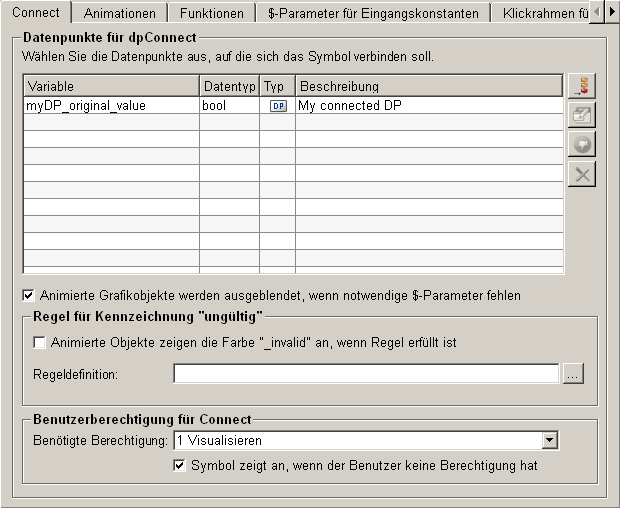
Datenpunkte für dpConnect
Die Übersicht über die Datenpunkte enthält alle Datenpunkte, auf welche ein DPConnect innerhalb des Panels bzw. Grafikobjektes durchgeführt wurde. Zusätzlich zum Namen des Datenpunktes gibt die Übersicht auch Auskunft über den Datentyp sowie die Variable auf welchen die Verbindung erstellt wurde.
Um eine flexiblere Gestaltung der Panels zu ermöglichen, kann der Name des Datenpunktes auch durch einen $-Parameter ersetzt werden. Mehr dazu siehe unter $-Parameter.
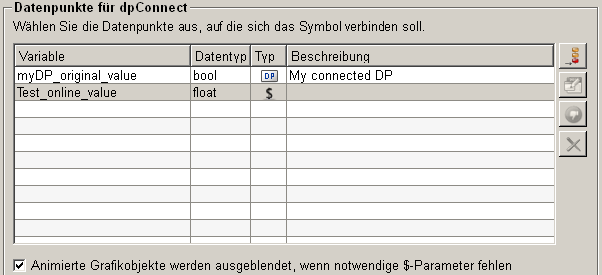
Datenpunkt hinzufügen 
Ermöglicht es, einen neuen Datenpunkt hinzuzufügen, welcher mittels dpConnect verbunden wurde. Hierbei wird der Datenpunkt auf eine Variable verbunden, welche anschließend innerhalb des ScriptWizards verwendet werden kann.
Das Hinzufügen eines neuen Datenpunktes erfolgt mittels eigenem Dialog.
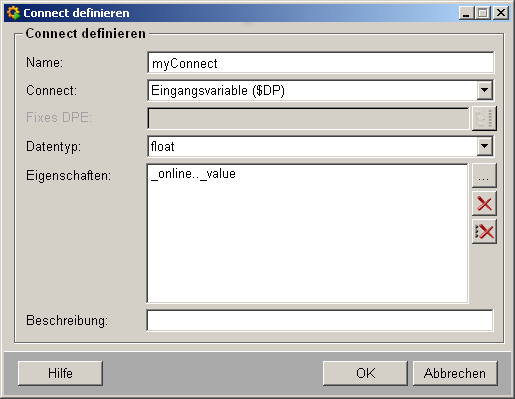
Name
Legt den Namen der Datenpunktvariable fest, welche erstellt werden soll.
Connect
Hierbei kann gewählt werden, ob es sich um eine Eingangsvariabele ($DP) handelt oder ein fixes DPE.
-
Eingangsvariable => Ermöglicht es, ein eigenes Datenpunktelement als Platzhalter ($DP) zu erstellen.
-
Fixes DPE => Ermöglicht die Auswahl eines bestehenden Datenpunktelementes.
Datenpunktauswahl 
Öffnet einen Auswahldialog für alle verfügbaren Datenpunktelemente.
Datentyp
Legt den Datentyp der Variable fest.
Hinweis
Bei der Auswahl "Fixes DPE" wird der Datentyp automatisch ermittelt und muss nicht selbstständig konfiguriert werden.
Eigenschaften
Ermöglicht es, Eigenschaften des Datenpunktelementes zu wählen um sich auf diese zu verbinden.
Eigenschaftsauswahl 
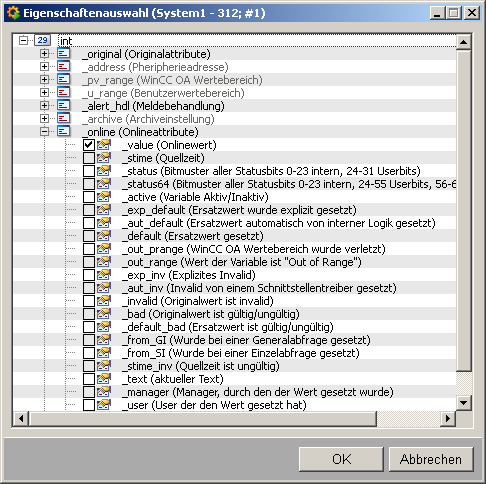
Selektierten Eintrag löschen 
Löscht die selektierte Eigenschaft.
Alle Einträge löschen 
Löscht alle selektierten Eigenschaften.
Beschreibung
Erlaubt es, eine mehrsprachige Beschreibung für das Element festzulegen.
Datenpunkt editieren 
Ermöglicht es, den Datenpunkt zu editieren, hierbei wird ein Dialog (vgl. Datenpunkt hinzufügen) geöffnet, welcher das Ändern der Angaben ermöglicht.
Schlechtwertbehandlung erzeugen 
Fügt eine Schlechtwertbehandlung für den gewählten Verbindunsdatenpunkt ein. Mehr dazu siehe unter Regel für Kennzeichnung "ungültig". Hierfür wird eine eigenständige Datenpunktverbindung erstellt!
Datenpunkt löschen 
Löscht den gewählten Datenpunkt.
Regel für Kennzeichnung "ungültig"
Um auf fehlerhafte Werte reagieren zu können, besteht innerhalb des ScriptWizards die Möglichkeit, eine Regel für eine "ungültig" Kennzeichnung der erhaltenen Werte zu definieren. Sollte diese zutreffen, werden die Grafikobjekte farblich markiert um so zu kennzeichnen, dass die Werte, welche innerhalb des UI dargestellt werden, fehlerhaft bzw. ungültig sind.

Regel definieren 
 ein Regeldialog geöffnet werden, welcher
verfügbare Variablen sowie $-Parameter zur Verfügung stellt, welche als Teil der Regel
verwendet werden können. Mehr Information über den Regel-Dialog siehe Regel-Dialog.
ein Regeldialog geöffnet werden, welcher
verfügbare Variablen sowie $-Parameter zur Verfügung stellt, welche als Teil der Regel
verwendet werden können. Mehr Information über den Regel-Dialog siehe Regel-Dialog.
Benutzerberechtigungen für Connect
Um die Benutzung durch nicht autorisiertes Personal zu vermeiden, kann für das Panel die Benutzerberechtigung gesetzt werden. Diese Beschränkung verhindert das Ausführen der Datenpunkt-Verbindungen wodurch das Panel nicht entsprechend bedient werden kann.




